Página Nueva pestaña clásica en Firefox 57 (Desactivar flujo de actividad)
Como sabrá, Firefox 57 viene con una nueva interfaz de usuario, conocida como "Photon". Su objetivo es proporcionar una sensación más moderna y elegante que sea coherente en múltiples plataformas. Reemplazó la interfaz de usuario "Australis" anterior y presenta nuevos menús, un nuevo panel de personalización y pestañas sin esquinas redondeadas. Si no le gusta la apariencia refinada de la página de la nueva pestaña, puede restaurar su apariencia clásica y deshabilitar la función de flujo de actividades.

Firefox 57 es un gran paso adelante para Mozilla. El navegador viene con una nueva interfaz de usuario, con nombre en código "Photon", y presenta un nuevo motor "Quantum". Fue un movimiento difícil para los desarrolladores, porque con esta versión, el navegador deja de admitir complementos basados en XUL por completo. Todos los complementos clásicos están obsoletos e incompatibles, y solo unos pocos se han trasladado a la nueva API de WebExtensions. Algunos de los complementos heredados tienen reemplazos o alternativas modernas. Desafortunadamente, hay muchos complementos útiles que no tienen análogos modernos.
Anuncio publicitario
El motor Quantum tiene que ver con la representación y el procesamiento de páginas en paralelo. Está construido con una arquitectura multiproceso para el procesamiento de CSS y HTML, lo que lo hace más confiable y rápido.
La página de nueva pestaña de Firefox 57 viene con la barra de búsqueda, sitios principales, aspectos destacados y fragmentos. A algunos usuarios no les gusta este cambio en el navegador y prefieren el anterior, donde podrías tener tus mejores sitios sin opciones adicionales.
Habilitar la página Nueva pestaña clásica en Firefox 57
En el momento de escribir este artículo, hay una opción oculta especial en 'about: config' que puede usar para restaurar el aspecto clásico de la página de nueva pestaña. En algún momento, se eliminará, por lo que es una solución temporal.
Para habilitar la página de pestañas antiguas en Firefox 57, Haz lo siguiente.
- Abra una nueva pestaña e ingrese el siguiente texto en la barra de direcciones:
acerca de: config
Confirme que tendrá cuidado si aparece un mensaje de advertencia.

- Ingrese el siguiente texto en el cuadro de búsqueda:
browser.newtabpage.activity-stream.enabled
Vea la siguiente captura de pantalla:
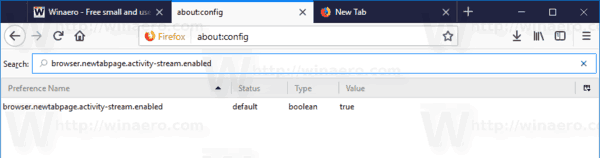
- Verás el parámetro browser.newtabpage.activity-stream.enabled. Haga doble clic en él para establecerlo en falso.
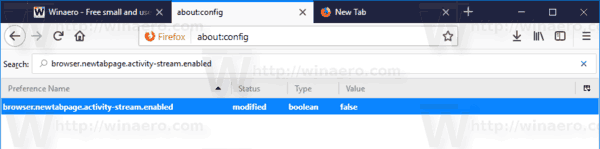
- Reinicia Firefox.
¡Estás listo! La página de nueva pestaña predeterminada: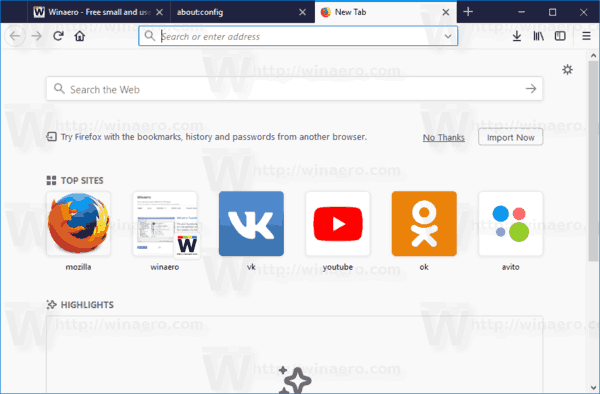
La página de la pestaña clásica después de realizar los cambios descritos anteriormente:

Alternativamente, puede deshabilitar solo el flujo de actividad. Hay algunas opciones que puede deshabilitar y dejar en blanco la página de la nueva pestaña.
Desactivar el flujo de actividad en Firefox 57
- Abra una nueva pestaña para ver la página de la nueva pestaña.

- En la parte superior derecha, verá el pequeño icono de engranaje. Abre las opciones de la página. Pinchalo.

- Desmarque (desactive) los elementos que no desee ver en la página de nueva pestaña.

Eso es todo.
